Kā IT eksperts es vienmēr meklēju labākos un drošākos veidus, kā aizsargāt savus tiešsaistes datus. Tāpēc mani interesēja šis raksts par PDF failu aizsardzību ar paroli. Ir daudz lielisku bezmaksas iespēju, kas var palīdzēt aizsargāt PDF failus. Es ieteiktu pārbaudīt PDF šifrēšanas rīkus, piemēram, PDFelement un PDF Protector. Abi šie rīki piedāvā dažādas funkcijas, kas var palīdzēt aizsargāt PDF failus. Piemēram, varat iestatīt paroli saviem PDF failiem, lai tiem varētu piekļūt tikai pilnvaroti lietotāji. Varat arī šifrēt savus PDF failus, lai tos varētu atvērt tikai ar noteiktu paroli. Gan PDFelement, gan PDF Protector ir lieliskas iespējas PDF failu aizsardzībai ar paroli. Tomēr es ieteiktu PDFelementu, jo tas piedāvā vairāk funkciju un ir lietotājam draudzīgāks. Ja meklējat lielisku veidu, kā aizsargāt savus PDF failus, es noteikti ieteiktu PDFelement.
Ja tu vēlies aizsargāt PDF ar paroli tiešsaistē ieslēgts Windows 11/10 datoru, tad šis ieraksts noderēs. Šajā ziņojumā ir iekļauti vairāki bezmaksas tiešsaistes rīki, kas ļauj PDF dokumentiem pievienot paroles. Ir dažas bezmaksas PDF aizsardzības programmatūras; Tiem, kas meklē tiešsaistes rīkus, šajā ziņā aprakstītās iespējas būs ļoti noderīgas. Daži no šiem rīkiem arī ļauj iestatīt PDF atļaujas kas palīdz bloķēt PDF kopēšanu, drukāšanu utt.

Aizsargājiet PDF failu tiešsaistē ar paroli, izmantojot bezmaksas rīkus
Lai aizsargātu PDF failu tiešsaistē ar paroli Windows 11/10 datorā, varat izmantot šādus rīkus:
- iLovePDF
- PDF2GO
- Mazs pdf
- Tikšanās
- Online2PDF.
1] iLovePDF
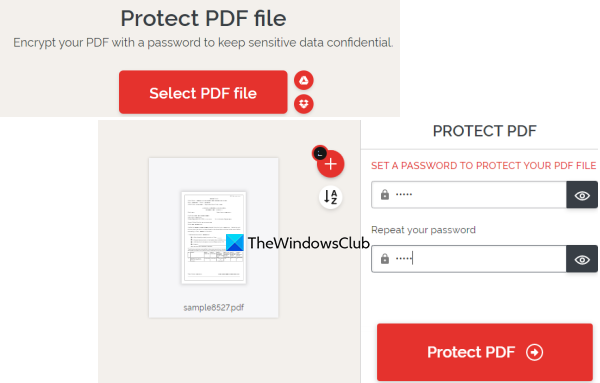
iLovePDF piedāvā dažādus PDF rīkus, lai parakstītu PDF dokumentus, rediģētu PDF, konvertētu PDF par PDF/A, Excel, Word, pārkārtotu vai pārkārtotu PDF lapas un veiktu citas darbības. Starp šiem instrumentiem ir Aizsargāt PDF ir arī rīks, ko varat izmantot, lai šifrētu PDF failu ar paroli.
kā koplietot xbox vienu klipu
Šī PDF aizsardzības rīka izmantošana ir diezgan vienkārša. Kad esat sasniedzis tā sākumlapu, izmantojiet Izvēlieties PDF failu pogu, lai pievienotu ievades failus (ne vairāk kā 2) no sava Windows 11/10 datora, Google diska vai Dropbox. Faila lielums nedrīkst pārsniegt 100 MB .
Pēc PDF pievienošanas tas automātiski augšupielādēs šo PDF failu un nodrošinās paroles lauku. Ievadiet un apstipriniet savu paroli un noklikšķiniet uz pogas Aizsargāt PDF pogu. Visbeidzot, varat lejupielādēt ar paroli aizsargātu PDF failu.
2] PDF2GO
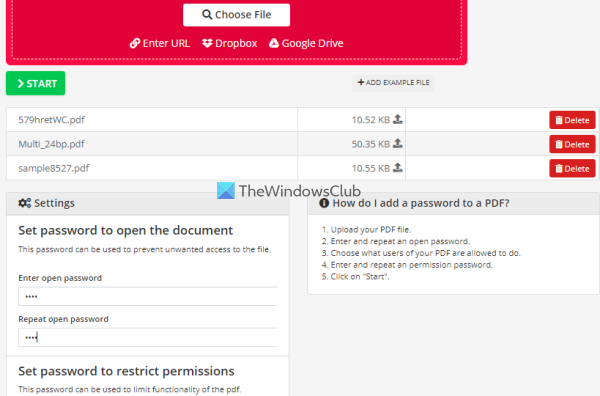
PDF2GO nodrošina arī ļoti noderīgu Aizsargāt PDF rīks, ar kuru varat mēģināt šifrēt un ar paroli aizsargāt PDF failus. Bezmaksas pamata plāns ļauj apstrādāt 5 PDF faili vienlaikus, un viena vai vairāku failu lieluma ierobežojums ir 100 MB .
Vēl viena svarīga šī rīka iezīme ir tā, ka kopā ar sākuma paroles iestatīšanu varat pievienot instalēšanas paroli. Ronis , mainīt , un kopēšanas atļaujas PDF formātā.
Lai izmantotu šo rīku, atveriet tā sākumlapu ar pdf2go.com . Pievienojiet tur PDF failus no savas sistēmas, Dropbox vai Google diska konta. Varat arī pievienot tiešsaistes PDF failu pēc tā URL. Pēc PDF failu pievienošanas ritiniet lapu uz leju, lai izmantotu pieejamos laukus un opcijas sākotnējās paroles ievadīšanai, atlasiet PDF ierobežojumi, rasterizēt PDF , ievadiet PDF ierobežojuma paroli utt.
Kad viss ir gatavs, nospiediet pogu SĀKT pogu un gaidiet konvertēšanu. Visbeidzot, jūs varat lejupielādēt visus PDF failus ZIP arhīvā vai augšupielādēt tos manuāli. Turklāt jūs varat arī augšupielādēt izejas PDF failus Dropbox un Google diskā.
Savienots: Kā ar paroli aizsargāt un aizsargāt PDF dokumentus, izmantojot LibreOffice.
3] Mazs pdf
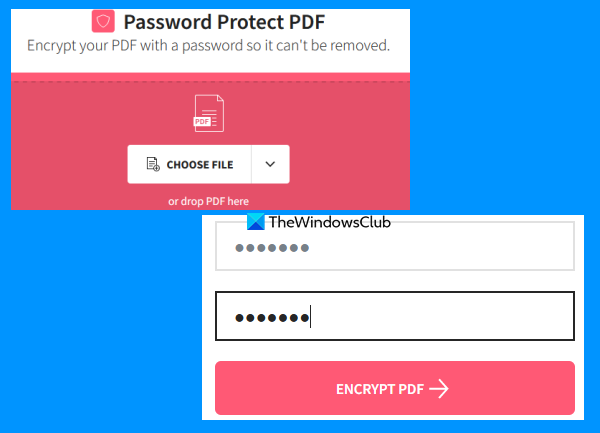
Smallpdf vietne ir PDF failu kolekcija, kas nodrošina 20+ PDF rīki. Izmantojot šos rīkus, varat pievienot PDF failam lappušu numurus, sadalīt un apvienot PDF dokumentus, pagriezt PDF, saspiest PDF un veikt citas darbības. Katram individuālajam mērķim ir atsevišķs rīks. A Aizsargāt PDF Ir arī rīks, kas ir ļoti labi.
Šis rīks ļauj šifrēt PDF dokumentu ar 128 bitu AES šifrēšanu kopā ar paroli. Jūs varat augšupielādēt maksimāli 100 MB PDF, lai pievienotu paroli PDF atvēršanai. Bezmaksas versija darbojas diezgan labi, taču lielākais ierobežojums ir tikai viens pdf var apstrādāt vienas dienas laikā. Ja tas jūs netraucē, varat to izmēģināt.
Lai izmantotu šo PDF aizsardzības rīku, atveriet to no smallpdf.com . Tās sākumlapā varat vilkt un nomest PDF dokumentu no sava datora vai pievienot to, izmantojot ATLASĪT FAILU pogu. Varat arī pierakstīties savā Dropbox kontā vai Google diska kontā, lai pievienotu PDF failu no tiešsaistes krātuves.
Pēc PDF faila lejupielādes ievadiet paroli un pēc tam mēģiniet vēlreiz. Visbeidzot noklikšķiniet uz pogas KRIPTĒT PDF pogu. Pagaidiet konvertēšanu un pēc tam varat lejupielādēt rezultātu.
4] Sanāksme
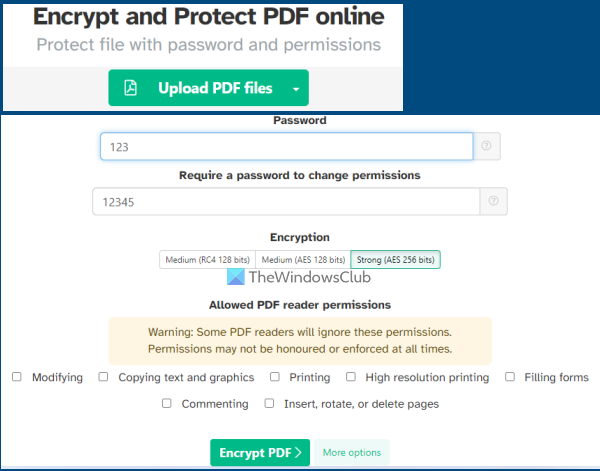
Sejda pakalpojums ir arī PDF pakotne, kuru varat izmantot pievienot Beitsa numerāciju pdf , lejupielādējiet PDF, pievienojiet PDF failam ūdenszīmi, kārtojiet, rediģējiet PDF, izņemiet lapas no PDF un daudz ko citu. 40+ lietošanai pieejamie instrumenti, tostarp PDF paroles aizsardzība rīks. Tā bezmaksas plānam ir ierobežojumi, taču vairumā gadījumu ar to pietiks. Varat izmantot tā bezmaksas plānu, lai pievienotu visvairāk 50 MB PDF (vai PDF līdz 200 lappusēm) un izpildiet 3 uzdevumi cauri laikam.
Šis PDF paroles aizsardzības rīks ļauj šifrēt PDF ar AES 128 bitu , AES 256 bitu , vai RC4 124 lpp šifrēšana. Papildus tam varat arī iestatīt, kādas atļaujas tiks atļautas PDF failam. Piemēram, varat iespējot/atspējot mainīt , augstas izšķirtspējas druka , komentējot , teksta kopēšanas atļaujas utt.
Ja vēlaties izmantot šo rīku, atveriet tā sākumlapu ar sejda.com . Pēc tam augšupielādējiet PDF failu no sava datora, OneDrive, Google diska vai Dropbox. Tagad ievadiet paroli, lai atvērtu un pēc tam izvērstu Vairāk iespēju sadaļu, lai atļautu/ierobežotu PDF atļaujas. Visbeidzot noklikšķiniet uz Šifrēt PDF failu un tad varat iegūt izvadi.
Lasi arī: Kā ar paroli aizsargāt dokumentus, failus, mapes utt. operētājsistēmā Windows 11/10.
5] Online2PDF

Online2PDF ir viens no labākajiem rīkiem šajā sarakstā. Tās īpašības ir diezgan labas. Izmantojot tā bezmaksas plānu, varat to izmantot ar paroli aizsargājiet 20 PDF failus vienlaikus . Taču maksimālais pieļaujamais lielums vienam PDF failam ir 100 MB un 150 MB visiem ievades failiem kopā.
Tas arī ļauj pievienot tos PDF failus, kas jau ir aizsargāti ar atvēršanas paroli. Šādu PDF failu pievienošanas priekšrocība ir tāda, ka varēsiet mainīt to paroles un iestatīt šiem PDF failiem jaunas atļaujas. Bet, lai to izdarītu, jums jāzina sākotnējā parole. Katram PDF failam varat drukas bloķēšana , mainīt , un kopēšana izvēloties dotās opcijas. Turklāt šis rīks ļauj izmantot vedni, kas palīdz atlasīt, pārkārtot un pagriezt PDF lapas, pirms varat tās apstrādāt, lai izveidotu PDF izvades failus.
Lai aizsargātu PDF failus ar šo rīku, atveriet rīka sākumlapu no online2pdf.com . Klikšķiniet uz Atlasiet failus pogu, lai pievienotu PDF dokumentus no sava Windows 11/10 datora. Kad ievades faili ir pievienoti, izmantojiet vedņa pogu un ievadiet atvēršanas paroli (ja tāda jau ir iestatīta) vai atstājiet šīs opcijas.
Šī rīka vidū atlasiet izvades režīms Uz Konvertējiet failus atsevišķi lai jūs varētu iegūt atsevišķu pdf katram ievades pdf failam. Pretējā gadījumā tas apvienos visus šos PDF failus un izveidos vienu izvadi. Tagad dodieties uz rīka apakšdaļu, kur varat iestatīt drošības opcijas, tostarp kopēšanas bloķēšanu, izveidot atvēršanas paroli, mainīt bloķēšanu utt.
Kad visi parametri ir iestatīti, noklikšķiniet uz pogas Konvertēt pogu. Kad process ir pabeigts, tas automātiski atvērs logu, lai saglabātu ar paroli aizsargātos PDF failus datora mapē.
Kā es varu bez maksas aizsargāt PDF failu ar paroli?
Ir vairākas iespējas, ko varat izmantot, lai bez maksas aizsargātu PDF failu ar paroli. Piemēram, varat izmantot Microsoft Word, lai šifrētu un aizsargātu PDF failu ar paroli. Papildus tam varat arī izmēģināt bezmaksas programmatūru vai tiešsaistes rīkus, lai PDF failam pievienotu paroli. Šajā ziņā mēs esam izveidojuši sarakstu ar dažiem labiem bezmaksas tiešsaistes PDF paroles aizsardzības rīkiem, kurus jums vajadzētu izmēģināt.
Vai varat aizsargāt paroli, izmantojot bezmaksas Adobe Reader?
Diemžēl paroles pievienošana PDF dokumentiem nav iespējama, izmantojot bezmaksas rīku Adobe Acrobat Reader DC. Šī ir maksas funkcija, kas pieejama programmā Adobe Acrobat Pro. Taču varat izmēģināt citas lietojumprogrammas, piemēram, MS Word vai LibreOffice, vai bezmaksas programmatūru, kas ļauj aizsargāt PDF dokumentu. Vai arī, ja jums ir PDF fails līdz 100 MB, šim nolūkam varat izmēģināt dažus tiešsaistes rīkus. Apskatiet šo ziņu, kurā ir daži no labākajiem bezmaksas tiešsaistes rīkiem PDF dokumentu aizsardzībai ar paroli.
google konts ir bloķēts
Lasīt vairāk: Noņemiet PDF ierobežojumus, izmantojot bezmaksas programmatūru vai tiešsaistes rīkus. .















